Погашение ключа продукта - это однократный процесс, который добавляет ваш новый продукт в вашу учетную запись Microsoft. Когда вы закончите, вы будете использовать свою учетную запись Microsoft, а не ключ продукта, для установки и активации приложений Office.
Примечание: Активировать ключ продукта для продления или возобновления подписки можно, если у вас есть существующая подписка Microsoft 365.

С чем вам нужна помощь?
Мне нужна пошаговая справка
Мы поможем вам обменять ваш ключ на новый продукт или обновление.
Мой ключ продукта уже был использован
Ключ продукта можно использовать только один раз. Но не волнуйтесь, вам не нужен ключ для установки Office или добавления пользователей в подписку.
У меня нет ключа продукта
Во многих случаях вам не нужен ключ для переустановки приложений Office.
Я хочу установить приложения Office
Выберите ссылку ниже, чтобы установить, переустановить, перенести или переместить приложения Office без ключа продукта.
Выполнение активации
Нажмите, чтобы выбрать свой продукт ниже.


На сайте Microsoft365.com/setup войдите под своей учетной записью Microsoft или создайте новую. Вы увидите свое имя, если мы автоматически определим вашу учетную запись Майкрософт.



Введите ключ продукта (если будет предложено), выберите свою страну или регион и выберите свой язык.
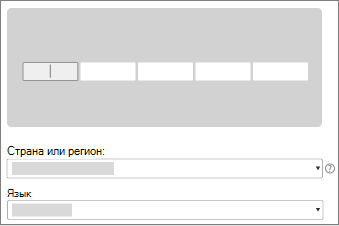


Для бесперебойного обслуживания, предоставьте информацию об оплате для регулярного выставления счетов. Теперь вы готовы к установке приложений Office.
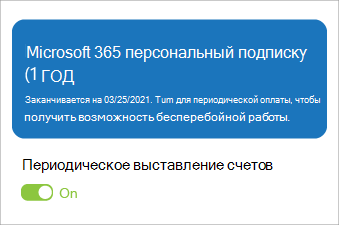
Если вы приобрели несколько ключей, повторите действия 1–3 для каждого ключа, чтобы продлить подписку до 5 лет.


На сайте Office.com/setup войдите под своей учетной записью Microsoft или создайте новую. Вы увидите свое имя, если мы автоматически определим вашу учетную запись Майкрософт.



Введите ключ продукта (если будет предложено), выберите свою страну или регион и выберите свой язык.
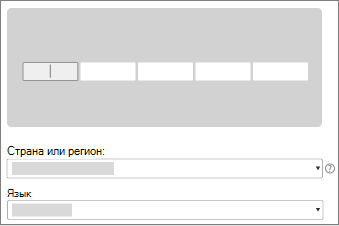


Нажмите Далее, чтобы завершить процесс погашения. Теперь вы готовы к установке приложений Office.
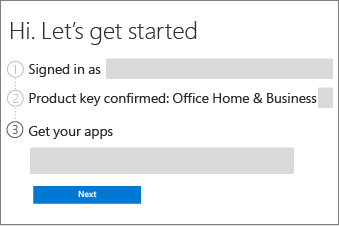
Если вы приобрели несколько ключей, повторите действия 1–3 для каждого ключа.
Установите приложения Office, Visio или Project
Используйте эти шаги для установки, переустановки, переноса или перемещения вашего продукта.


Перейдите на страницу учетной записи Microsoft, службы и подписки и войдите в систему, используя свою учетную запись Microsoft.
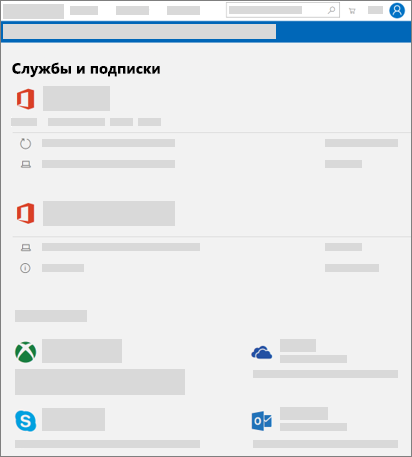


Выберите Установить для вашего продукта.
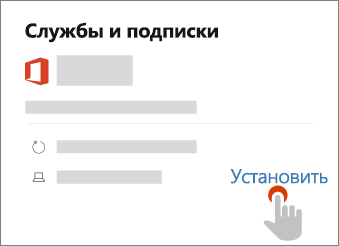


Выберите нужные параметры (например, 64-разрядные и язык), а затем выберите Установить.
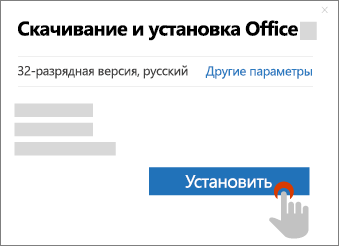
Пошаговая справка:
Дальнейшие действия для обладателей подписки на Microsoft 365
Совместное использование Microsoft 365 для семьи
Подписчики Microsoft 365 для семьи могут делиться своей подпиской со своей семьей.
Настройте приложения Office и электронную почту на своих мобильных устройствах
Вы также можете установить приложения Office на свои мобильные телефоны и планшеты.
Что делать, если у Вас нет ключа продукта
Войдите, чтобы просмотреть учетную запись Microsoft, страницу Службы и подписки и узнать, был ли ваш продукт уже добавлен в вашу учетную запись Microsoft. Если это так, вам не нужен ключ продукта для установки продукта. Если вы приобрели продукт через Интернет-магазин Microsoft Store, войдите в систему, используя учетную запись Microsoft, которую вы использовали для покупки продукта.
Для получения помощи по вопросам ключей продукта см. статью Использование ключей продукта Office.
Что делать, если ключ продукта уже используется?
Ключ продукта можно активировать только один раз. Он не предназначен для повторного использования или предоставления общего доступа. Если вы получили сообщение о том, что ваш ключ продукта уже использовался, вы можете перейти непосредственно к своей учетной записи Microsoft, странице Службы и подписки, чтоб установить продукт и управлять преимуществами подписки.
Если вы приобрели Microsoft 365 для семьи и хотите предоставить общий доступ к своей подписке, не отправляйте ключ продукта пользователям, которым вы хотите предоставить доступ, поскольку они увидят аналогичную ошибку. Вместо этого отправьте им сообщение электронной почты или ссылку, используя процедуру, описанную в статье Общий доступ к подписке на Office 365 для дома. Это добавит их учетные записи Microsoft к вашей подписке и позволит им перейти на свою учетную запись Microsoft, страницу Службы и подписки для установки приложений Office на свои собственные устройства.
Обращение в службу поддержки Microsoft
Если вы воспользовались приведенными в этой статье инструкциями, но вам по-прежнему необходима помощь, зайдите на нашу страницу службы поддержки Microsoft.
Дополнительные сведения
Управление платежами и выставлением счетов
Загрузить другие продукты











